昂达H81C主板如何设置U盘启动 昂达H81C主板 BIOS怎样设置U盘启动
更新时间:2023-06-03 17:34:29作者:yang
昂达H81C主板如何设置U盘启动,昂达H81C主板是一款性能稳定、功能强大的主板,但如何设置U盘启动却是许多用户头疼的问题,不过只要掌握正确的方法,设置U盘启动也并不难。下面我们就来详细介绍一下昂达H81C主板BIOS如何设置U盘启动。
具体步骤如下:
1.开机后不停的按Del键,进入bios界面,选择System Language点击中文。
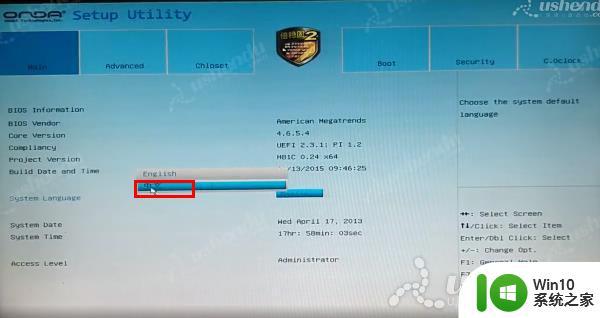
2.点击芯片组,点击南桥,在点击SATA模式选择AHCI点击确认。
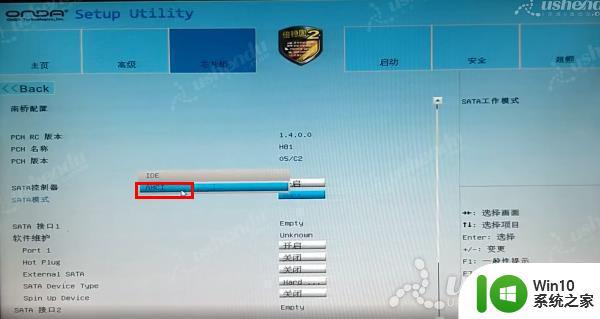
3.点击启动。选择UEFI启动点击开启点击确认。选择CSH参数点击进去,选择启动CSH点击开启。选择引导选项过滤点击UEFI and Legacy。操作完成后,按F10保存。
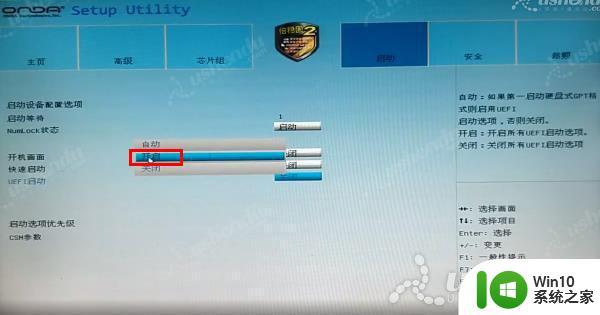

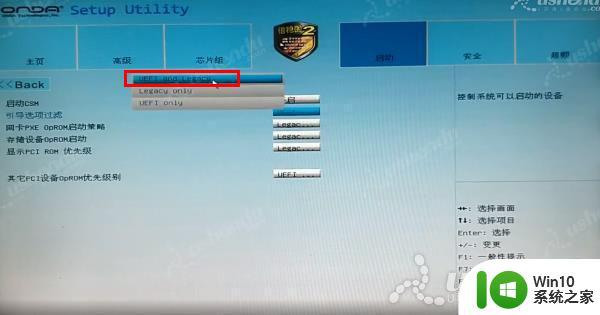
4.重新进入主界面,点击启动。选择启动选项 #1点击KingstonDatatraveler,按F10保存并退出,电脑会自动重启进入PE系统。
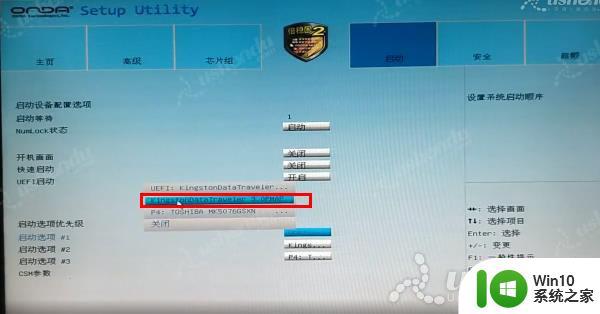
5.使用快捷键进入PE系统。开机后快速的按F11,选择UEFI模式。按回车后电脑会自动重启进入PE系统。
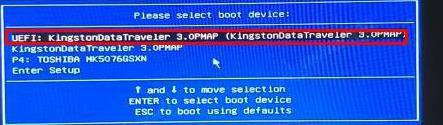
以上就是昂达H81C主板如何设置U盘启动的全部内容,如果您有遇到相同问题,可参考本文中介绍的步骤来进行修复,希望本文对您有所帮助。
昂达H81C主板如何设置U盘启动 昂达H81C主板 BIOS怎样设置U盘启动相关教程
- 昂达主板一键u盘启动教程 昂达主板u盘启动设置方法
- 昂达A78CD3主板bios设置U盘启动步骤 昂达A78CD3主板如何设置U盘启动
- 昂达N61S主板进入bios设置u盘启动的方法 昂达N61S主板如何设置U盘为第一启动项
- 昂达H110C主板如何设置U盘启动步骤 昂达H110C主板进入BIOS设置U盘启动的详细教程
- 昂达P75U魔固版主板进入bios设置u盘启动的方法 昂达P75U魔固版主板怎么设置u盘启动
- 昂达N78G5D3主板进入bios设置U盘启动教程 昂达N78G5D3主板如何设置U盘启动步骤
- 昂达主板设置从u盘启动的教程 昂达主板怎么设置u盘启动
- 昂达A65N主板设置U盘启动教程 昂达A65N主板如何设置U盘启动
- 昂达bios设置u盘启动的方法 昂达笔记本如何设置U盘启动
- 主板bios设置从u盘启动的方法 主板bios设置u盘启动步骤
- 技嘉bios怎么设置u盘启动?技嘉主板设置启动顺序的方法 技嘉主板如何设置U盘启动顺序
- 微星Z87-GD65 GAMING主板怎样通过bios设置u盘启动 微星Z87-GD65 GAMING主板如何在bios中设置u盘启动
- U盘装机提示Error 15:File Not Found怎么解决 U盘装机Error 15怎么解决
- 无线网络手机能连上电脑连不上怎么办 无线网络手机连接电脑失败怎么解决
- 酷我音乐电脑版怎么取消边听歌变缓存 酷我音乐电脑版取消边听歌功能步骤
- 设置电脑ip提示出现了一个意外怎么解决 电脑IP设置出现意外怎么办
电脑教程推荐
- 1 w8系统运行程序提示msg:xxxx.exe–无法找到入口的解决方法 w8系统无法找到入口程序解决方法
- 2 雷电模拟器游戏中心打不开一直加载中怎么解决 雷电模拟器游戏中心无法打开怎么办
- 3 如何使用disk genius调整分区大小c盘 Disk Genius如何调整C盘分区大小
- 4 清除xp系统操作记录保护隐私安全的方法 如何清除Windows XP系统中的操作记录以保护隐私安全
- 5 u盘需要提供管理员权限才能复制到文件夹怎么办 u盘复制文件夹需要管理员权限
- 6 华硕P8H61-M PLUS主板bios设置u盘启动的步骤图解 华硕P8H61-M PLUS主板bios设置u盘启动方法步骤图解
- 7 无法打开这个应用请与你的系统管理员联系怎么办 应用打不开怎么处理
- 8 华擎主板设置bios的方法 华擎主板bios设置教程
- 9 笔记本无法正常启动您的电脑oxc0000001修复方法 笔记本电脑启动错误oxc0000001解决方法
- 10 U盘盘符不显示时打开U盘的技巧 U盘插入电脑后没反应怎么办
win10系统推荐
- 1 番茄家园ghost win10 32位官方最新版下载v2023.12
- 2 萝卜家园ghost win10 32位安装稳定版下载v2023.12
- 3 电脑公司ghost win10 64位专业免激活版v2023.12
- 4 番茄家园ghost win10 32位旗舰破解版v2023.12
- 5 索尼笔记本ghost win10 64位原版正式版v2023.12
- 6 系统之家ghost win10 64位u盘家庭版v2023.12
- 7 电脑公司ghost win10 64位官方破解版v2023.12
- 8 系统之家windows10 64位原版安装版v2023.12
- 9 深度技术ghost win10 64位极速稳定版v2023.12
- 10 雨林木风ghost win10 64位专业旗舰版v2023.12